来源:www.laomaotao.org 时间:2020-01-10 08:15
最近有位win10系统用户使用电脑的时候,因为东西太多了,想要对其进行分类排序,但是却不知道应该怎么操作,为此非常苦恼,那么win10系统桌面图标怎么排序呢?今天为大家分享win10系统桌面图标排序的操作方法。
Win10桌面图标排序方法:
1、桌面点击右键--》选中查看--》其中【自动排列图标】如果不为勾选项即可自动拖动文件夹的存放位置。如图所示:
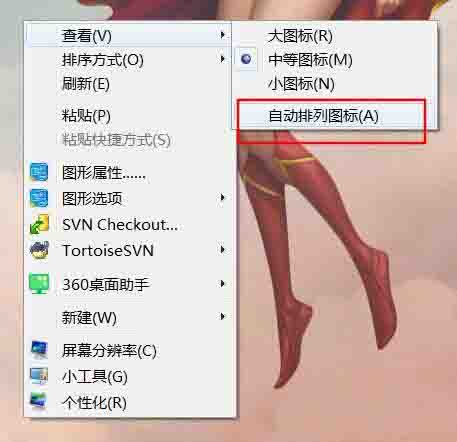
2、比如。如图所示:

3、或者将文件夹全部选中。如图所示:
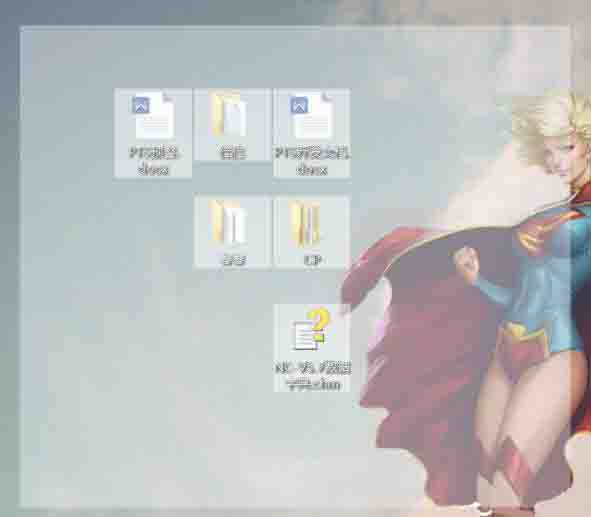
4、然后一起拖动。如图所示:
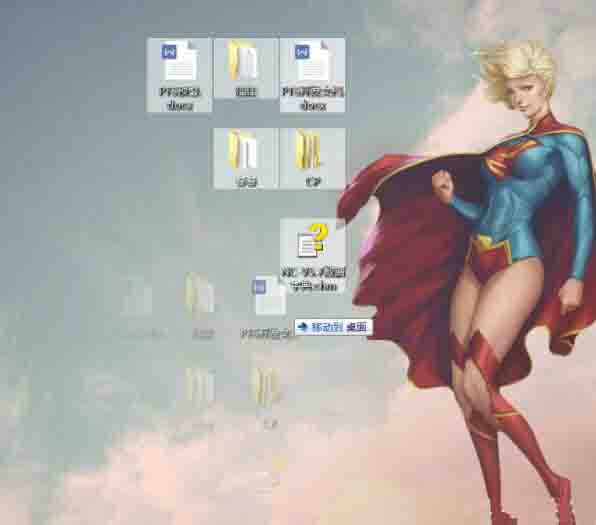
5、如果是想按照顺序存放文件夹的位置的话。桌面右键--》查看--》选中【自动排列图标】。将勾选框勾选上(对号即勾选)。如图所示:
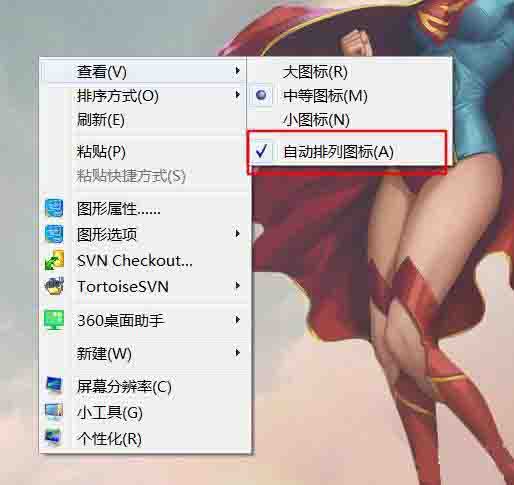
6、也可以按照排序方式--》时间、大小、名称、类型。单击即可。如图所示:
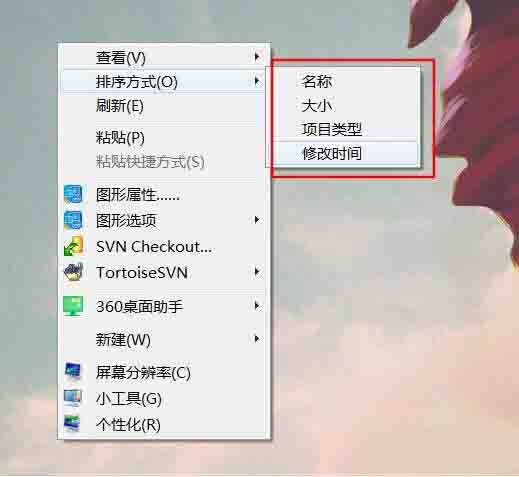
关于win10系统桌面图标排序的操作方法就为用户们详细分享到这里了,如果用户们使用电脑的时候不知道怎么排序桌面图标,可以参考以上方法步骤进行操作哦,希望本篇教程对大家有所帮助,更多精彩教程请关注新毛桃官方网站。
责任编辑:新毛桃:http://www.laomaotao.org